JavaEE-PaaS应用
总阅读次
JavaEE
在**
node**节点上 wget -nd -r 镜像里的paas-java下所有文件[root@node ~]# wget -nd -r ftp://192.168.200.10/paas/paas-java/
安装依赖包
[root@node ~]#
rpm -ivhttmkfdir-3.0.9-32.1.el6.x86_64.rpm[root@node ~]#
rpm -ivhxorg-x11-fonts-Type1-7.2-9.1.el6.noarch.rpm安装java-jdk
#rpm -ivhjava-1.7.0-openjdk-1.7.0.45-2.4.3.3.el6.x86_64.rpm#rpm -ivh java-1.7.0-openjdk-devel-1.7.0.45-2.4.3.3.el6.x86_64.rpm
将apache-maven-3.1.1-bin.tar.gz 、apache-tomcat-7.0.57.tar.gz、 apache-tomcat-6.0.43.tar.gz、origin-server-master.zip复制到/tmp文件下
[root@node ~]# cp apache-* /tmp
[root@node ~]# cp origin-server-master.zip /tmp
并在该目录下解压:cd /tmp
[root@node tmp]# tar -zxvf apache-tomcat-6.0.43.tar.gz
[root@node tmp]# tar -zxvf apache-tomcat-7.0.57.tar.gz
[root@node tmp]# tar -zxvf apache-maven-3.1.1-bin.tar.gz
[root@node tmp]# unzip origin-server-master.zip
安装Maven
[root@node tmp]# cp -rfv /tmp/
apache-maven-3.1.1 /etc/alternatives/maven[root@node tmp]# echo -e ’export M2_HOME=/etc/alternatives/maven\nexport PATH=${M2_HOME}/bin:${PATH}’ > /etc/profile.d/maven.sh
[root@node tmp]# source /etc/profile.d/maven.sh //机器重启后需要重复执行该指令
查看mvn版本,验证mvn是否成功安装
mvn -v
1
2
3
4
5
6Apache Maven 3.1.1 (0728685237757ffbf44136acec0402957f723d9a; 2013-09-17 11:22:22-0400)
Maven home: /etc/alternatives/maven
Java version: 1.7.0_45, vendor: Oracle Corporation
Java home: /usr/lib/jvm/java-1.7.0-openjdk-1.7.0.45.x86_64/jre
Default locale: en_US, platform encoding: UTF-8
OS name: "linux", version: "2.6.32-431.el6.x86_64", arch: "amd64", family: "unix"
安装JBossews
- 拷贝文件
[root@node tmp]# cp -rfv /tmp/apache-tomcat-6.0.43 /etc/alternatives/jbossews-1.0
[root@node tmp]# cp -rfv /tmp/apache-tomcat-7.0.57 /etc/alternatives/jbossews-2.0
[root@node tmp]# cp -rfv /tmp/origin-server-master/cartridges/openshift-origin-cartridge-jbossews/ /usr/libexec/openshift/cartridges/jbossews
[root@node tmp]# chmod a+x /usr/libexec/openshift/cartridges/jbossews/bin/*
安装cartridge
在``node
节点上执行:[root@node tmp]# /usr/sbin/oo-admin-cartridge –recursive -a install -s /usr/libexec/openshift/cartridges/`会提示:succeeded
在
broker节点上:[root@broker ~]#
cd /var/www/openshift/broker/[root@broker broker]#
oo-admin-broker-cache --clear --console
提示:1
2Clearing broker cache.
Clearing console cache.[root@broker broker]#
bundle exec rake tmp:clear
在webconsole网页上部署:
添加:**
Tomcat 7(JBoss EWS 2.0)**添加指定URL
添加MySQL5.1和phpMyAdmin4.0通过phpMyAdmin 4.0创建数据库文件
通过phpmyadmin的URL登录到数据库管理界面,选择数据库为broker(自动创建)并点击
sql 菜 单 , 创 建 t_user 表。创建 t_user 表 的 命 令 在 提 供 的
swift.war/WEB-INF/classes/sql/mysql.sql 文件中,点击执行
- 解压node节点上的war包
- mkdir war
- wget swift.war
- cd war
1
rm swift.war
查询所需的t_user命令
1
cat WEB-INF/classes/sql/mysql.sql
在phpMyadmin选取
指定数据库,在SQL写入,并执行命令1
2
3
4
5
6
7
8
9
10
11
12create table t_user
(
id int not null AUTO_INCREMENT,
username varchar(255) not null,
realname varchar(255) not null,
email varchar(255) not null,
password varchar(255) not null,
joindate varchar(255) default null,
lastdate varchar(255) default null,
capacity int default 1024,
primary key (id)
)ENGINE=InnoDB AUTO_INCREMENT=1 DEFAULT CHARSET=utf8;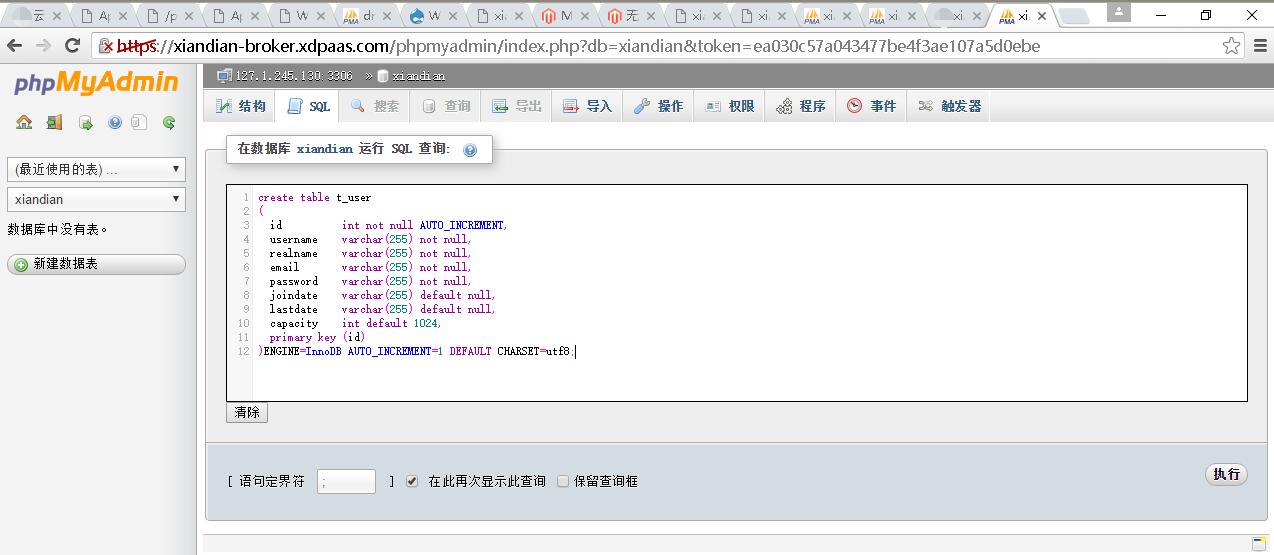
在上面菜单进入
插入界面:按要求填写

- 修改war包里的数据库帐号和密码
# vi WEB-INF/classes/jdbc.properties
注意修改该jdbc.url对应的数据库名称,和主机名
1 | #Mysql - linkx |
打包:
# jar -cvf xiandian.war **./**拷贝到对应的文件夹
# cd /root/sourcecode/xiandian/# cp -R /root/war/xiandian.war webapps/rm pom.xml提交
1
2
3登入网页,记得尾椎记得要打
数据库名1
http://xiandian-broker.xdpaas.com/xiandian/
用curl命令访问JavaEE的登入页面
# curl http://xiandian-broker.xdpaas.com/xiandian/



